Dans Prestashop ajouter une zone de tarif Corse
Ajouter une Zone Corse.
1. Dans votre onglet Transport, cliquez sur le sous menu Zones.
2. Dans votre Page « Zones », cliquez sur le bouton nouveau.
3. Dans votre page « nouvelle Zone », ajouter la zone « Corse » dans le champ nom et Cliquez sur Enregistrez. Si besoin faite la même démarche pour la Zone France.
4. Vérifiez que cette nouvelle zone Corse apparait bien dans la liste des zones de votre magasin Prestashop.
Ajouter un nouveau Pays Corse.
5. Cliquez sur le sous menu « Pays ».
6. Cliquez sur nouveau dans la page « Pays ».
7. Renseignez les champs suivant :
Pays : Corse ou France(Corse) ou tout autre nom de votre choix qui vous semble le plus pertinent pour être compréhensible auprès de votre clientèle. Si vous optez pour le libellé « France (Corse) », n’oubliez pas de modifier le nom du Pays « France » en « France (hors Corse) ou « France métropolitaine.
N’oubliez pas de bien renseigner le Format du code postal « NNNNN ». Aidez vous des informations identiques du pays France.
Nous avons créé la zone Corse, nous avons créé le pays Corse. Il est désormais possible d’associer un transporteur à la zone dite.
Ajouter la nouvelle Zone à votre Transporteur
8. Cliquez sur le sous menu « Transport « > « Transporteurs ».
9. Cocher la nouvelle Zone « Corse » et enregistré.
Vous êtes désormais en mesure sur ce transporteur, ici en exemple : le transporteur TNT.
Renseigner la grille tarifaire propre à la Corse.
10. Cliquez sur l’onglet du haut « Transport ».
11. En bas de page renseignez la nouvelle ligne Corse. Il s’agit de la grille tarifaire spécifique à cette zone.
Si vous avez plusieurs transporteurs (point relais par exemple), vous devrez recommencer l’étape Zone et Grille tarifaire pour chaque transporteur.
Tester sa nouvelle grille tarifaire Corse
Le moyen le plus simple est d’ouvrir un compte test client sur votre propre site est de renseigner le bon pays lors de votre inscription ou de modifier celui-ci sur l’un de vos comptes tests. Il n’est pas possible que vous n’ayez pas de compte test 😉
Sur votre magasin Prestashop, vous trouvez en général ces informations dans « mon compte » > « mes adresses ».
[calameo code=0004778210c91cecc5196 lang=fr width=240 height=240 clickto=public clicktarget=_blank clicktourl= autoflip=0 showarrows=1 mode=mini]
Pour télécharger le support en pdf :
http://fr.calameo.com/books/0004778210c91cecc5196
Pour toute question, remarque, complément et information :
contact [ at ] sid-networks.com

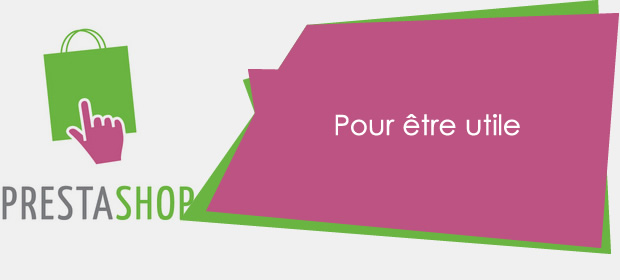

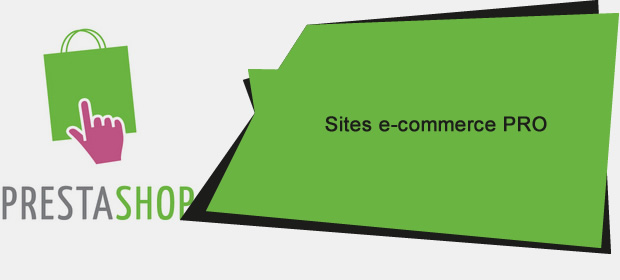

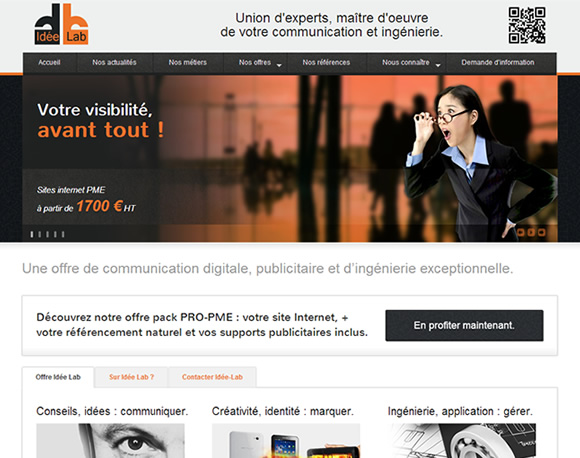





merci pour ce tuto